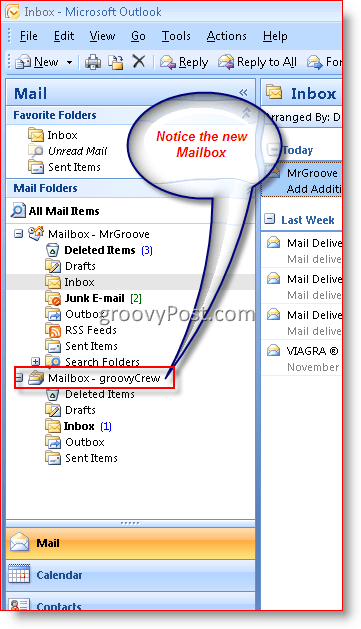Cómo agregar buzones adicionales a Outlook 2007
Oficina De Microsoft Cómo Email Microsoft Outlook 2007 / / March 19, 2020
Ultima actualización en

Aquí le mostramos cómo agregar un buzón adicional a Outlook 2007. Esto le permite administrar múltiples cuentas de correo electrónico fácilmente.
Recientemente un usuario en nuestro foro preguntó cómo agregar un segundo buzón a su cliente de Outlook 2007. Tengo que admitir que el proceso es un poco diferente de lo que era con el cliente Outlook 2003 y me tomó unos minutos encontrarlo. Pero solo lleva unos segundos completar el proceso, así que vamos a hacerlo.
Actualización 19/05/2010 - Se lanza Outlook 2010. ¡Disfrutar! Cómo agregar un buzón adicional a Outlook 2010
Actualización 24/7/2012 – Cómo agregar un buzón adicional en Outlook 2013.
Actualización 29/08/2016 – Cómo agregar un buzón adicional a Outlook 2016
Paso 1: con Outlook 2007 abierto, Hacer clicHerramientas, Configuraciones de la cuenta
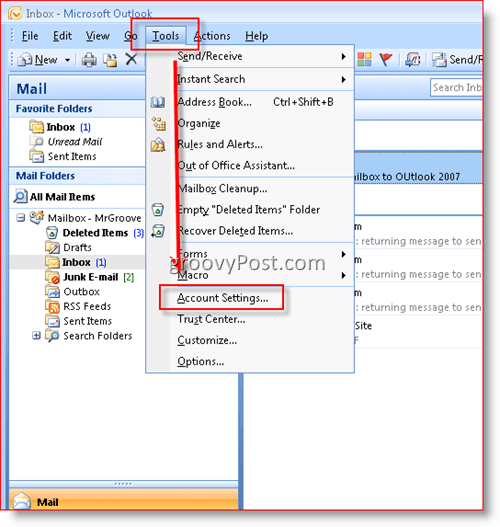
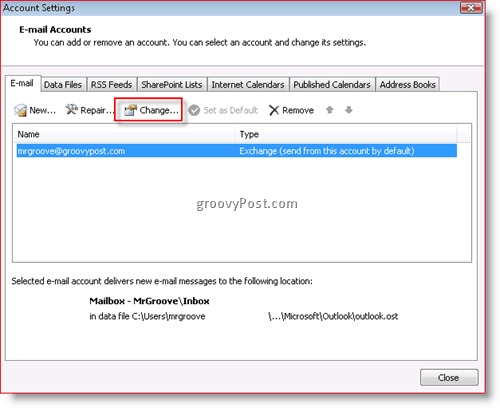
Paso 3 - Hacer clicMás ajustes
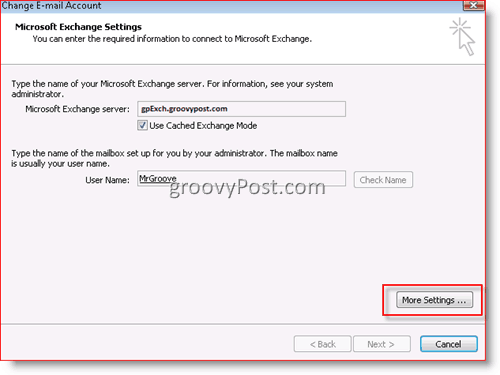
Etapa 4 - Hacer clicAvanzado Pestaña entonces Hacer clicAñadir
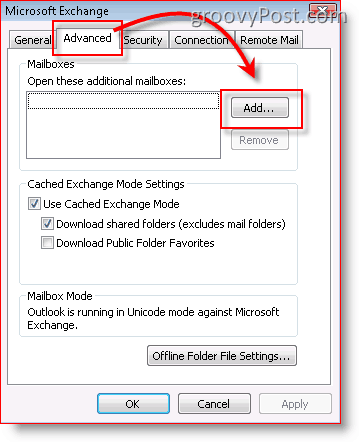
Paso 5 - Tipo en nombre del buzón adicional / secundario y Hacer clicOkay
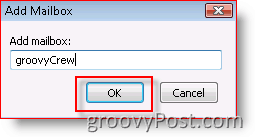 Nota: Debe tener al menos acceso de LECTURA al nuevo buzón; de lo contrario, después de agregar, no podrá abrir el nuevo buzón. Si necesita ayuda con esto, consulte a su administrador de sistemas o publique su pregunta en mi foro.
Nota: Debe tener al menos acceso de LECTURA al nuevo buzón; de lo contrario, después de agregar, no podrá abrir el nuevo buzón. Si necesita ayuda con esto, consulte a su administrador de sistemas o publique su pregunta en mi foro.
Paso 6 - Verificar que su nuevo buzón aparece en el cuadro debajo de "Abre estos buzones adicionales"Y luego haga clic en Aceptar
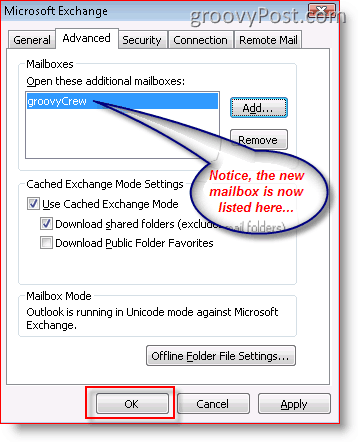
Paso 7 - Hacer clicpróximo
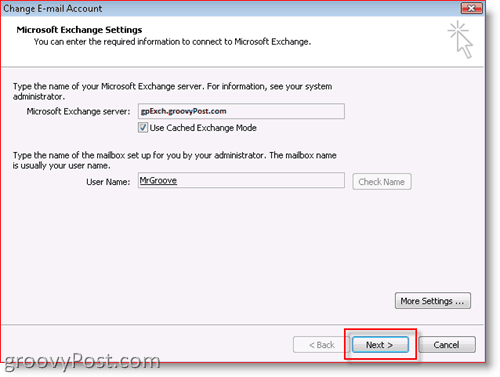
Paso 8 - Hacer clic Terminar
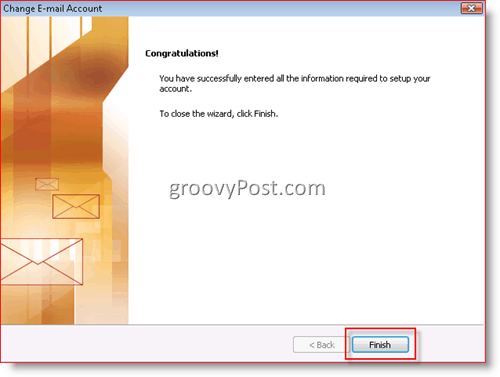
Paso 9 - Hacer clicCerca
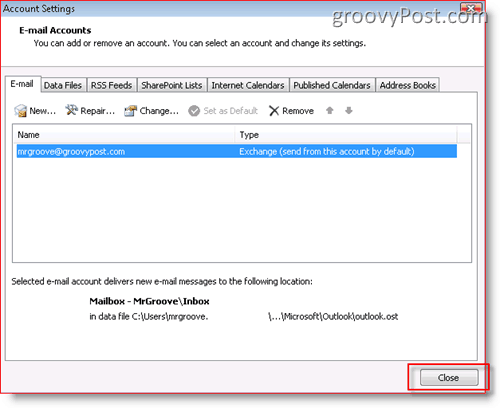
¡Eso es! ¡Muy simple!
Una vez que agregue su nuevo buzón, así es como se verá su cliente de Outlook.